Лесно и бързо ръководство за root достъп на Android

След като руутнете телефона си с Android, имате пълен достъп до системата и можете да стартирате много видове приложения, които изискват root достъп.
Google Play Store е пълен с всякакви приложения, с които да играете. Най-популярните приложения са, разбира се, безплатните. Но ще попаднете на приложение, което има функциите, които търсите, но трябва да платите за него.
Тъй като имате нужда от приложението, плащате за него. Ако това е нещо, което правите редовно, няма ли да е чудесно, ако все пак получавате награди за нещо, което трябва да направите? Тук идват точките в Play Points. Получавате възнаграждение с точки всеки път, когато купите приложение. Но за какво са полезни тези точки? Те траят ли вечно?
Най-просто казано, точките в Google Play са награди, които получавате всеки път, когато купите приложение. Когато тези точки се съберат, можете да ги използвате за покупки в приложението, отстъпки или, ако предпочитате, можете да получите кредит. Можете да получавате точки всеки път, когато купувате неща като филми, абонаменти, книги и др.
Регистрирането е лесно, тъй като трябва само да отворите приложението Play Store и да докоснете очертаното меню, последвано от опцията Play точки. Ще трябва да сте над 13 години и да живеете в Тайван, САЩ, Хонконг, Япония и Корея (предстоят още държави).
Google Play Points има четири нива, които преминават от бронз до платина. Колкото повече купувате в Google Play, толкова по-бързо ще достигнете нивото. Google дори работи върху възможността да можете да обменяте тези точки за неща като скъпоценни камъни, герои и други.
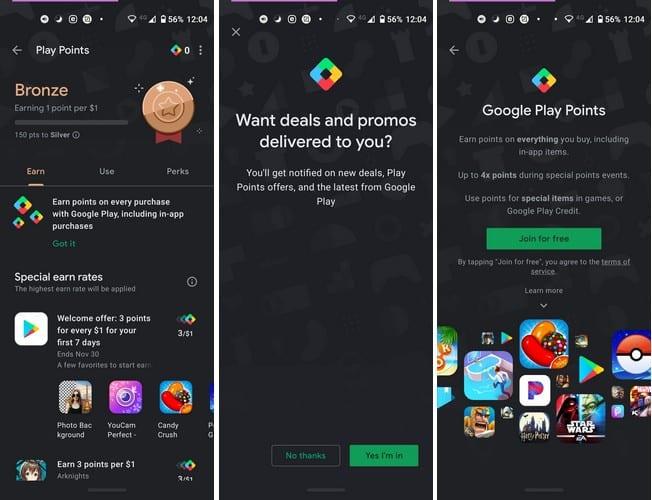
Google Play Points е безплатен, така че не е нужно да се притеснявате за никакви месечни такси. Когато се регистрирате за първи път, получавате три точки за всеки похарчен долар, но офертата е добра само за първата седмица след регистрацията.
Ще започнете от бронзовото ниво . За да достигнете нивото на среброто, трябва да имате 150 точки. Докато сте на ниво Бронз, можете да получите четири точки за всеки долар със седмични събития. Освен това получавате две точки с наемане на книги и филми в месечни събития.
Нивото Silver е сходно в точки. С разликата получавате три точки с наемане на книги и филми по време на месечни събития. През седмицата има сребърни награди, които могат да достигнат до 50 точки.
The Gold ниво дава 1.2 точки за всеки долар и 4 точки на наеми, един повече от нивото на Силвър. Останалото е подобно на другите нива. Седмичните награди за злато са много по-големи, тъй като могат да варират до 200 точки.
Максималното ниво е платина . Тук получавате 1,4 точки с всеки похарчен долар и пет точки за наеми в месечни събития, седмичните цени достигат до 500 точки, а също така получавате първокласна поддръжка. Всички нива предлагат 4 точки за долар в игри в седмични събития.
Добрата новина е, че не е нужно да бързате да ги използвате, тъй като са годни цяла година от последната ви покупка. Уверете се, че не забравяте, че имате тези точки, в противен случай ще ги загубите.
Нивата също не са постоянни. Трябва да имате определено количество точки, за да останете на ниво. Когато използвате точките си, сумата, необходима, за да останете на това ниво, намалява и ако продължи да намалява, можете да преминете от сребро към бронз за миг.
На ниво Бронз изисква да имате от 0 до 149 точки. На ниво Silver изисква 150-599 и ниво Gold от 600 до 2999 . Най-доброто ниво, Platinum, изисква да имате поне 3000 точки, за да останете на това ниво.
Имайте предвид, че предишни покупки няма да бъдат добавени. Така че, ако сте направили огромна покупка предишния ден и след това сте се присъединили към Google Play Points, това няма да бъде добавено към вашия акаунт. Това е разочароващо, но точките ще бъдат добавени само след като сте се регистрирали, а не преди това. Можете също да получите точки, ако инсталирате конкретни приложения, а ако купите приложение и след това го върнете, ще загубите тези точки.
Значи сте направили някои покупки и искате да видите колко точки имате. За да видите колко имате, отворете Play Store и докоснете опцията от менюто с линии. Докоснете Play Points и след това опцията Използване.
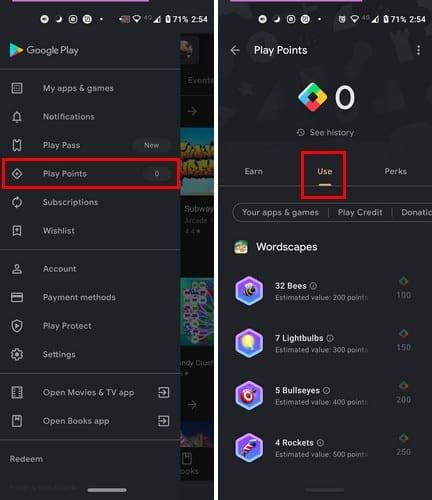
Независимо дали става въпрос за работа или за удоволствие, има смисъл да получавате възнаграждение за всички тези пари, които харчите за приложения. Дори и да не купувате много в Google Play, добра идея е да се регистрирате, тъй като тези покупки (макар че не са много) ще се натрупват.
След като руутнете телефона си с Android, имате пълен достъп до системата и можете да стартирате много видове приложения, които изискват root достъп.
Бутоните на вашия телефон с Android не са само за регулиране на силата на звука или събуждане на екрана. С няколко прости настройки те могат да се превърнат в преки пътища за бързо заснемане на снимки, прескачане на песни, стартиране на приложения или дори активиране на функции за спешни случаи.
Ако сте забравили лаптопа си на работа и имате спешен доклад, който да изпратите на шефа си, какво трябва да направите? Да използвате смартфона си. Още по-сложно е да превърнете телефона си в компютър, за да вършите много задачи едновременно по-лесно.
Android 16 има джаджи за заключен екран, с които можете да променяте заключения екран по ваш избор, което го прави много по-полезен.
Режимът „Картина в картината“ на Android ще ви помогне да свиете видеото и да го гледате в режим „картина в картината“, гледайки видеото в друг интерфейс, за да можете да правите други неща.
Редактирането на видеоклипове на Android ще стане лесно благодарение на най-добрите приложения и софтуер за редактиране на видео, които изброяваме в тази статия. Уверете се, че ще имате красиви, вълшебни и стилни снимки, които да споделяте с приятели във Facebook или Instagram.
Android Debug Bridge (ADB) е мощен и универсален инструмент, който ви позволява да правите много неща, като например намиране на лог файлове, инсталиране и деинсталиране на приложения, прехвърляне на файлове, root и флаш персонализирани ROM-ове, както и създаване на резервни копия на устройства.
С приложения с автоматично щракване. Няма да се налага да правите много, когато играете игри, използвате приложения или задачи, налични на устройството.
Въпреки че няма магическо решение, малки промени в начина, по който зареждате, използвате и съхранявате устройството си, могат да окажат голямо влияние върху забавянето на износването на батерията.
Телефонът, който много хора обичат в момента, е OnePlus 13, защото освен превъзходен хардуер, той притежава и функция, която съществува от десетилетия: инфрачервеният сензор (IR Blaster).







